Tasarımı Sonradan Düzenleyebilirsin
–
Visual Studio, C# Kullanacağız
Eğer indirmediysen Hemen Kur
İşte Kurarken Lazım olacak paketler


Bundan Sonra Yeni bir Proje Oluşturuyoruz (Windows Forms Uygulaması .Net FrameWork)
Araç Kutusu Menümüzden
combo box,button,label,textbox alıyoruz
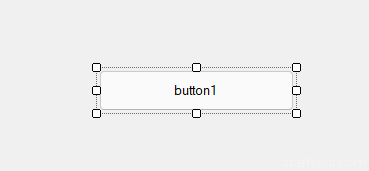
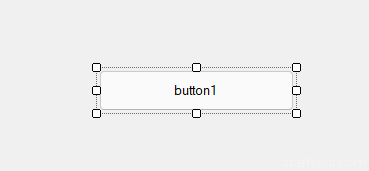
Butonumuz Forma Geldi
Özellikler Penceresinden adını Oyna Yapıyoruz
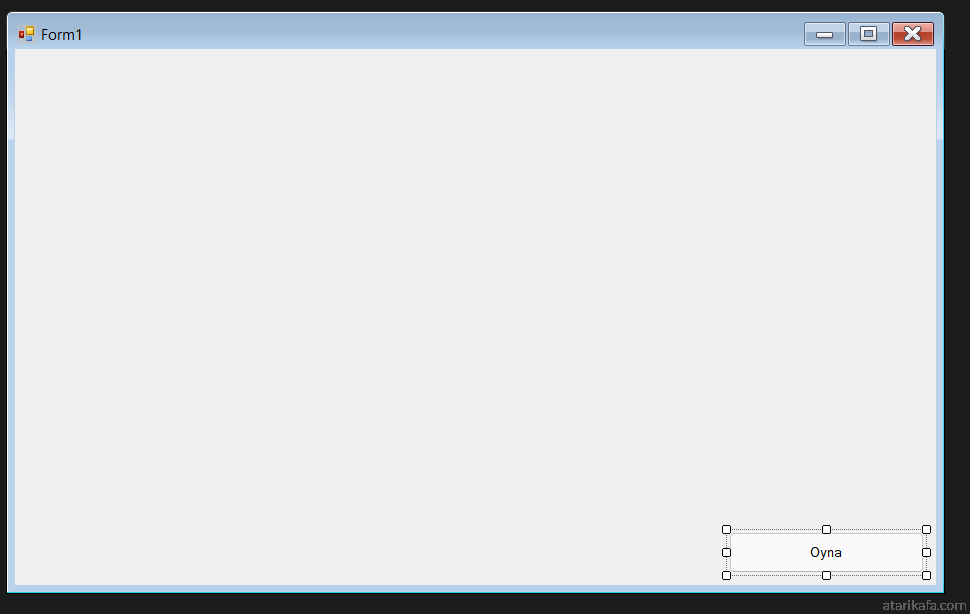
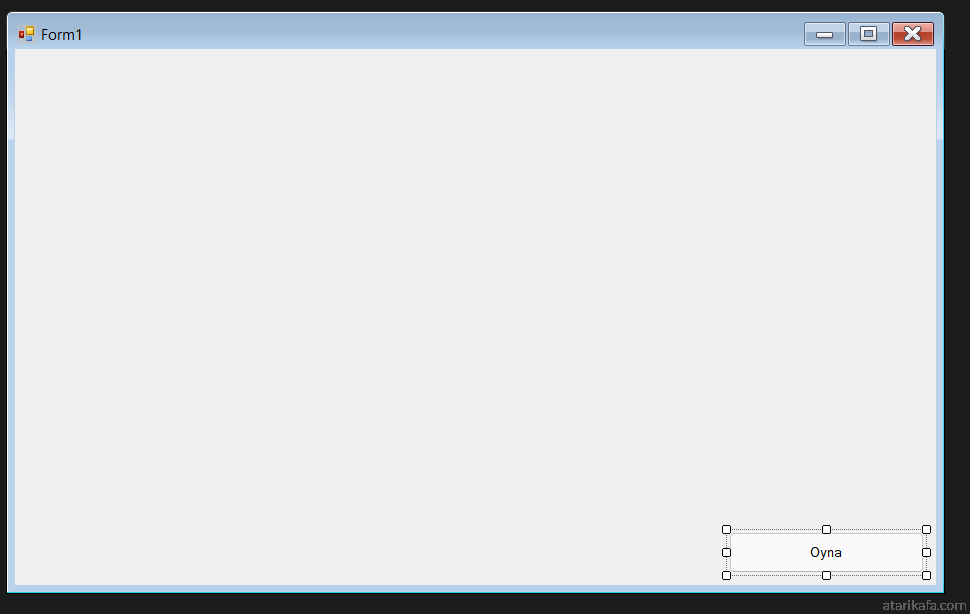
Alt Köşeye Koyarsak Daha Güzel Duruyor
Aldığımız Textbox’u sol alt köşeye koyuyoruz


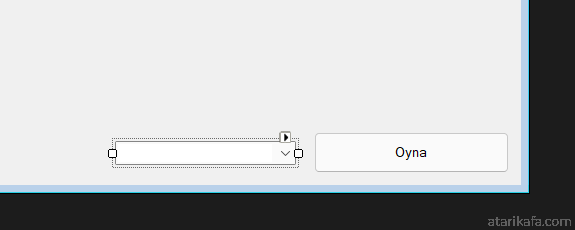
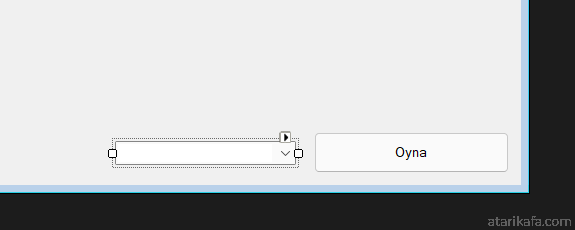
Combo Box’u Oyna Butonunun yanına Koyuyoruz
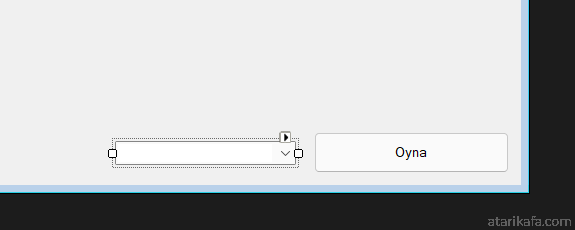
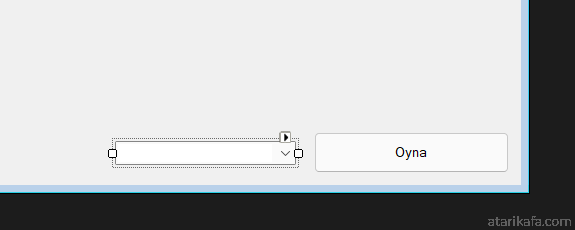
–
Ve labelilmizi Sol Üst Köşeye Koyuyoruz
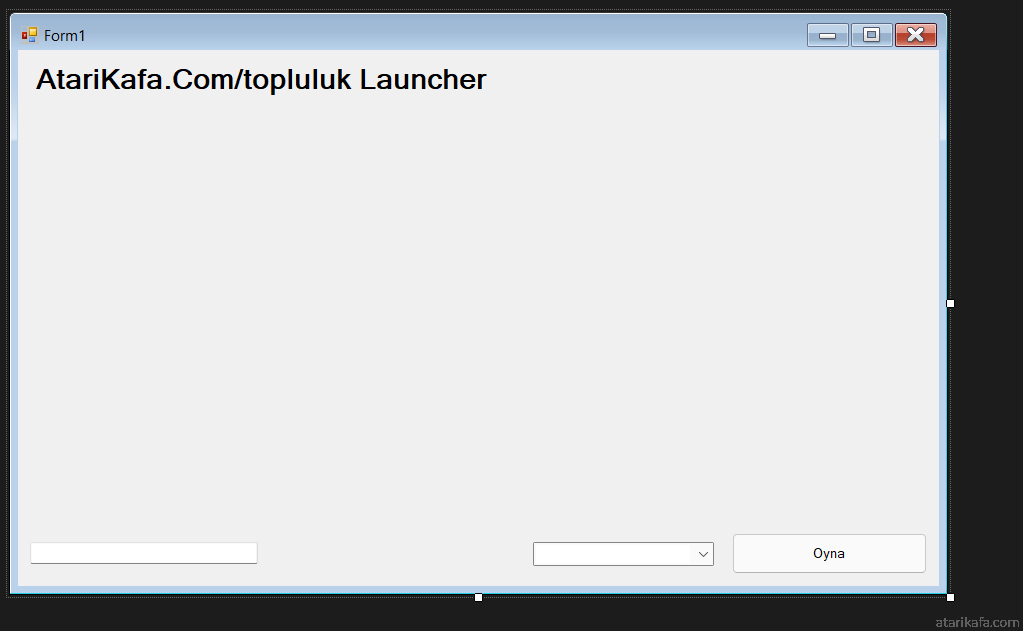
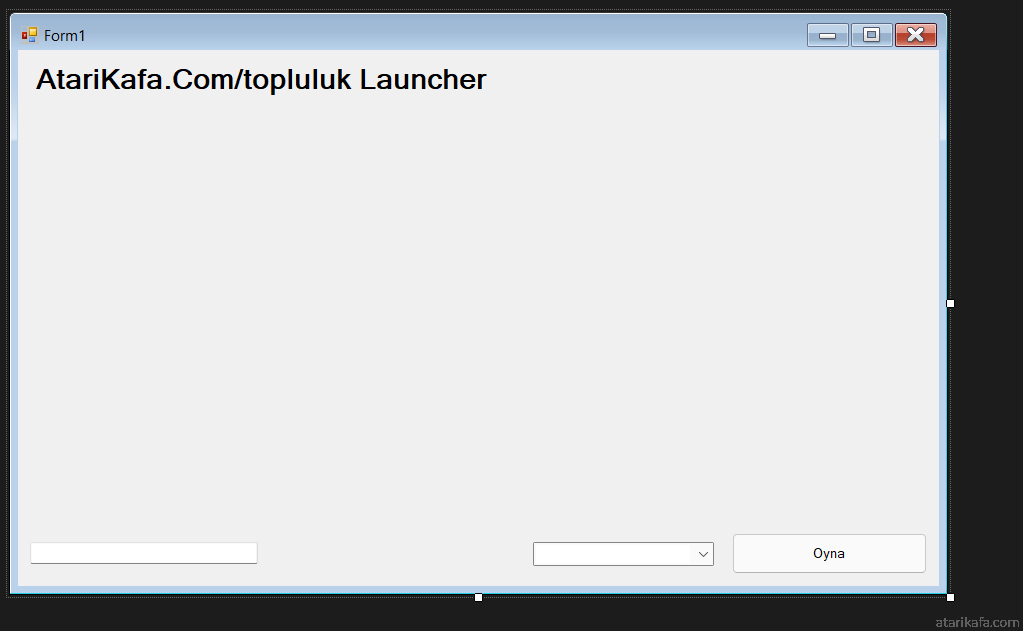
Launcherinizin ismini veriyoruz font ve boyutla oynayabilirsiniz
Form’a Çift Tıklayarak İçeri Giriyoruz
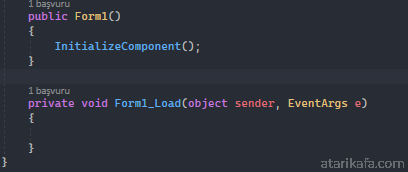
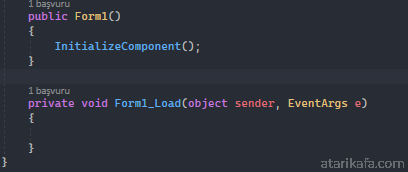
Açık Renkte Gözüken Yere Bu Kodları Yapıştırın
` private void path()
{
var path = new MinecraftPath();
var launcher = new CMLauncher(path);
foreach (var item in launcher.GetAllVersions())
{
comboBox1.Items.Add(item.Name);
}
}
private void Launch()
{
var path = new MinecraftPath();
var launcher = new CMLauncher(path);
var launchOption = new MLaunchOption
{
MaximumRamMb = 2048,
Session = MSession.GetOfflineSession(textBox1.Text),
ServerIp = “hamzalesshub.tk”,
};
versiyon = comboBox1.SelectedItem.ToString();
var process = launcher.CreateProcess(versiyon, launchOption);
process.Start();
Hide();
}`
– Birsürü Hata Verecektir
– 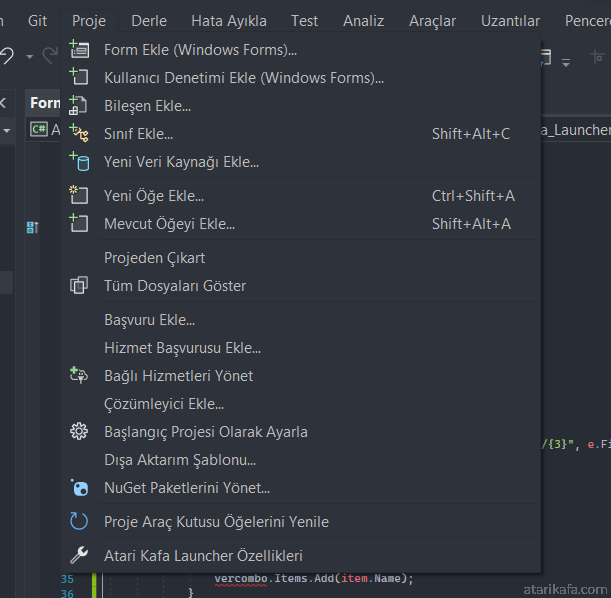
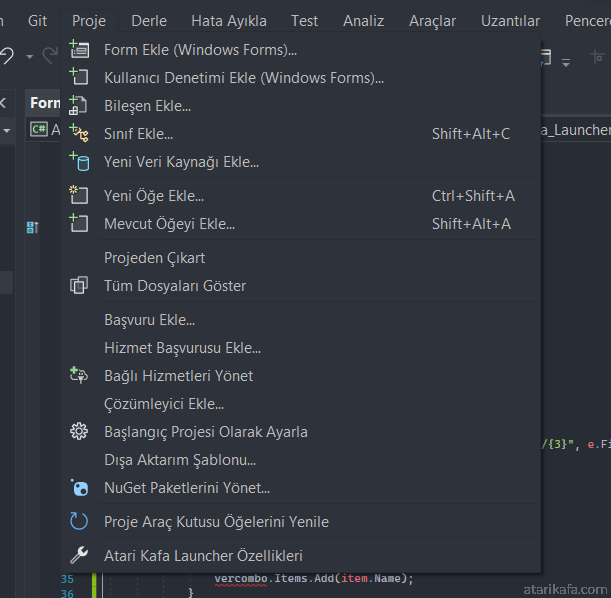
– Nuget Paketlerini yönet diyoruz
– 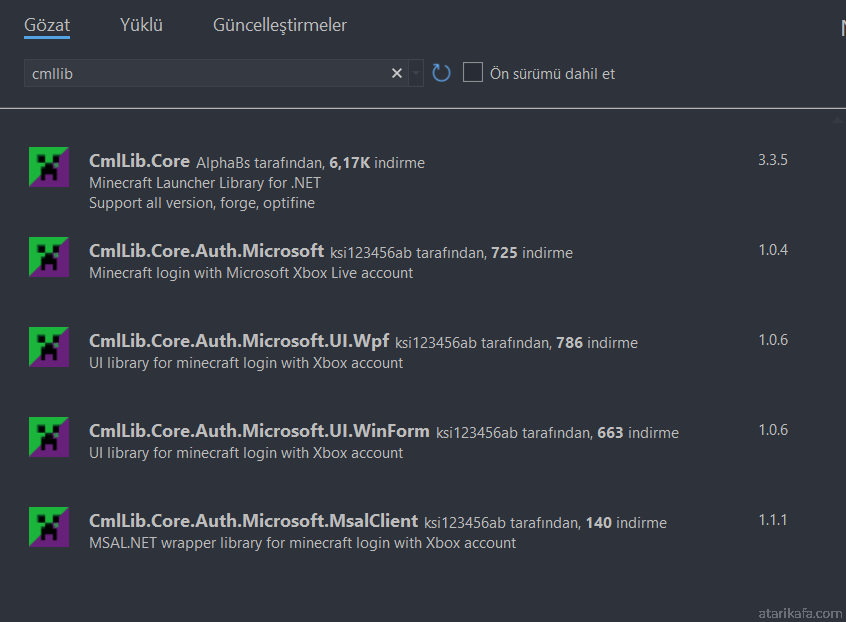
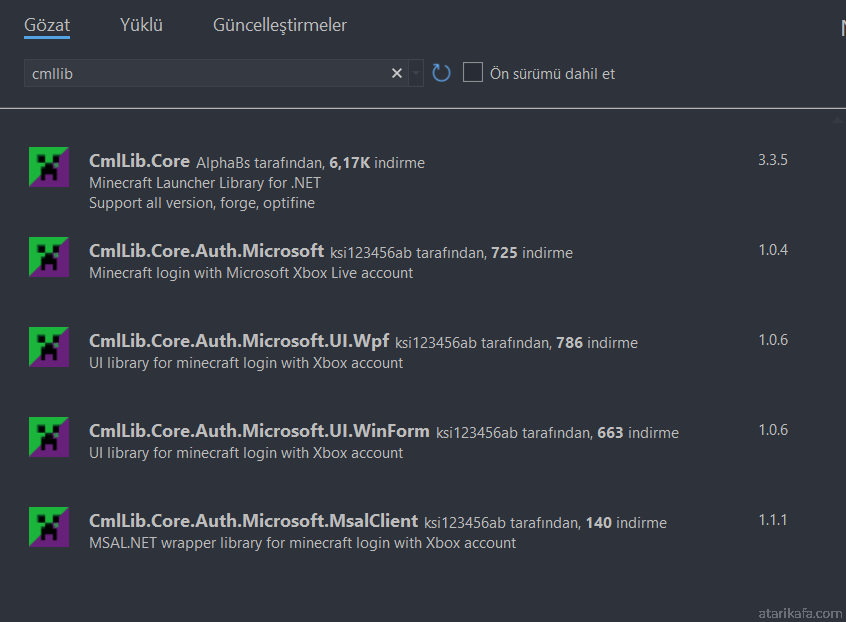
– En Üsttekini indirin
– Biraz Uzun Sürebilir
– indikten sonra
– 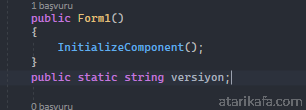
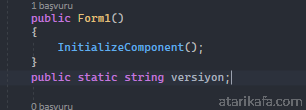
– buraya `public static string versiyon;
– 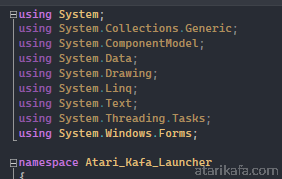
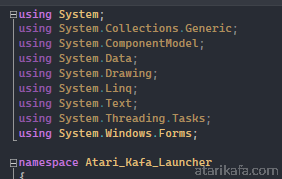
– en yukardaki using kısmına `using CmlLib.Core;
– using CmlLib.Core.Auth;`
– ekliyoruz
– ve hatalarımız düzeliyor
– 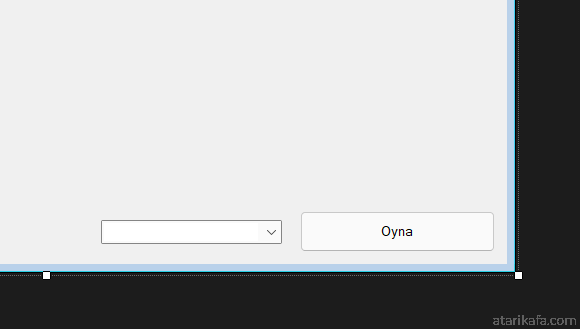
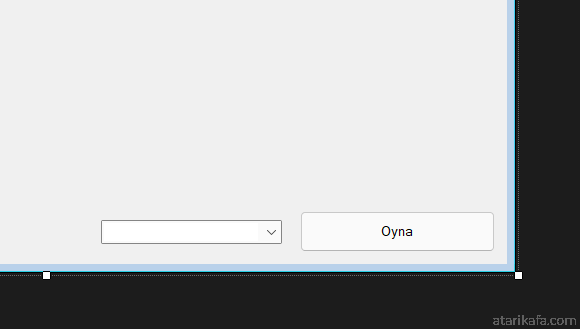
– form tasarımımızdaki oyna butonuna 2 kere tıklıyoruz
yukarıdaki using kısmına `using System.Threading;
ekliyoruz
– ve butonumuzun kodunada ` button1.Enabled = false;
– Thread thread = new Thread(() => Launch());
– thread.IsBackground = true;
– thread.Start();`kodunu yapıştıyoruz
– tekrardan forma 2 kere tıklayarak içine
– `path();
– 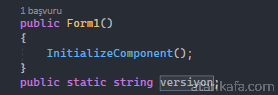
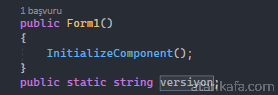
– son olarak bu kısmada
– 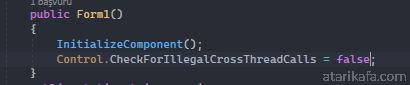
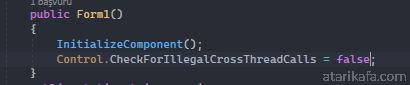
– `Control.CheckForIllegalCrossThreadCalls = false;
– uygulamamızı çalıştırabiliriz textbox’un içi boş ise isminiz tester123 olacaktır
Ve Launcheriniz Hazır!
Hazır Kaynak Dosyası
[Atari Kafa Launcher Proje Dosyaları
ben yapamadım yardım edebilecek varmı
instadan bana ulaş hamza (atasdb) insta